Menghapus latar belakang gambar di Google Slide membantu membuat presentasi slideshow menjadi lancar. Ini memberi slide tampilan halus yang menekankan konten utama halaman. Ini penting dalam meningkatkan reputasi profesional Anda.

Artikel ini menjelaskan cara menghapus latar belakang gambar di Google Slide.
Menghapus Latar Belakang Gambar Menggunakan Google Slide
Google Slides telah membuat proses menghapus latar belakang gambar menjadi cukup mudah. Begini cara melakukannya:
- Luncurkan Google Slide dan buka “File.”
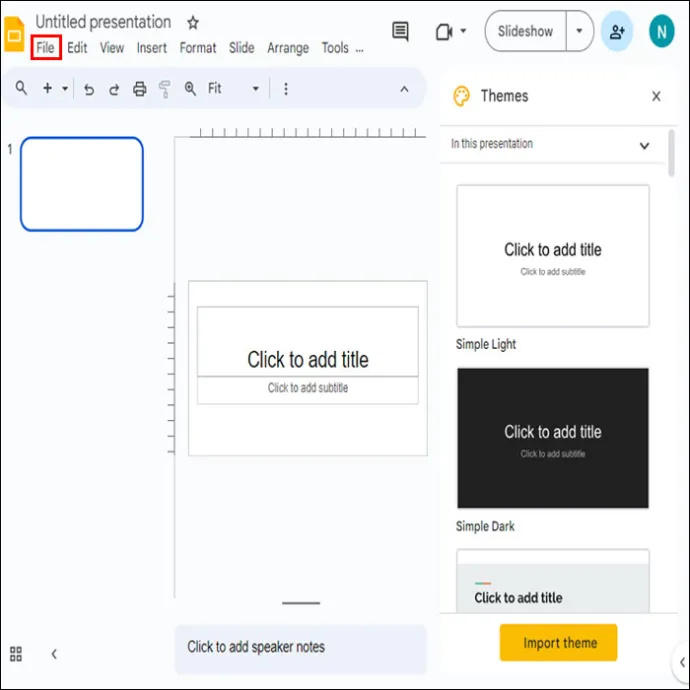
- Klik 'Buka' untuk mengunggah file gambar ke aplikasi.
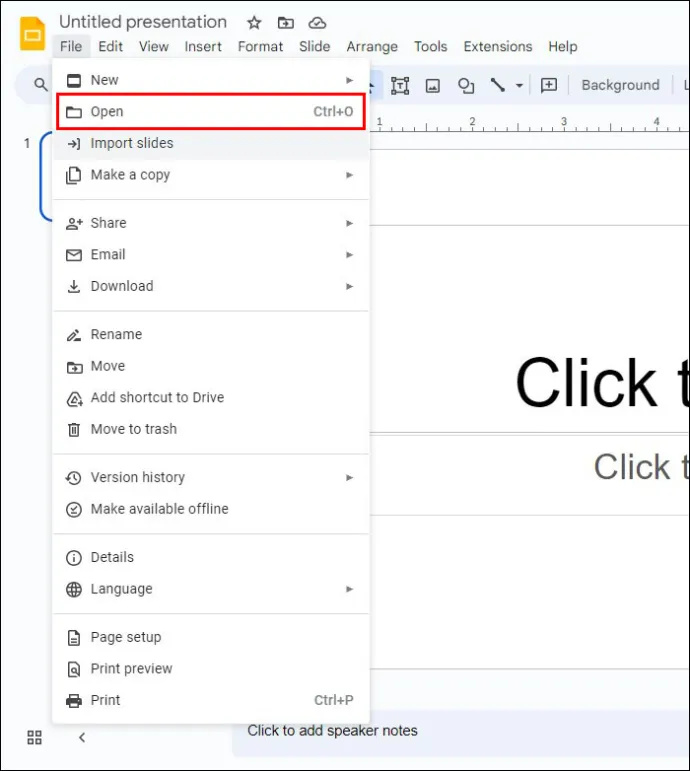
- Arahkan ke opsi “Slide” pada toolbar.
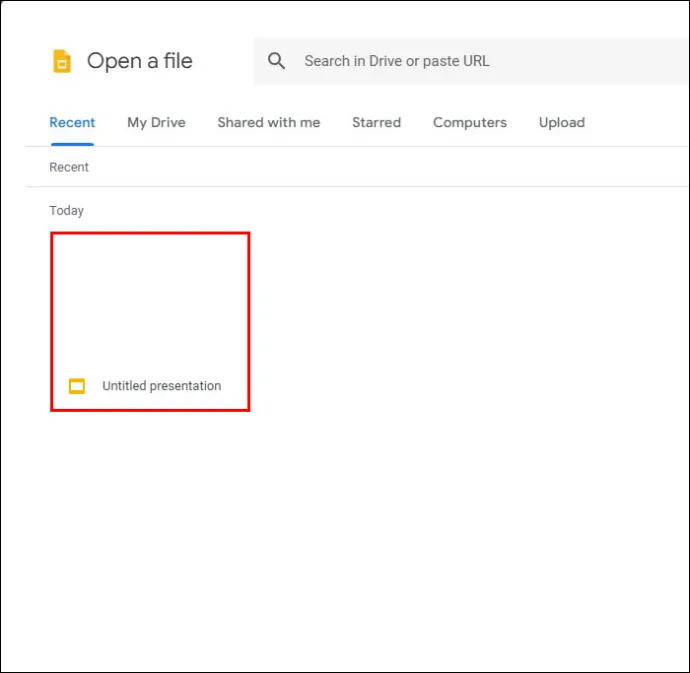
- Klik pada opsi 'Ubah Latar Belakang'.
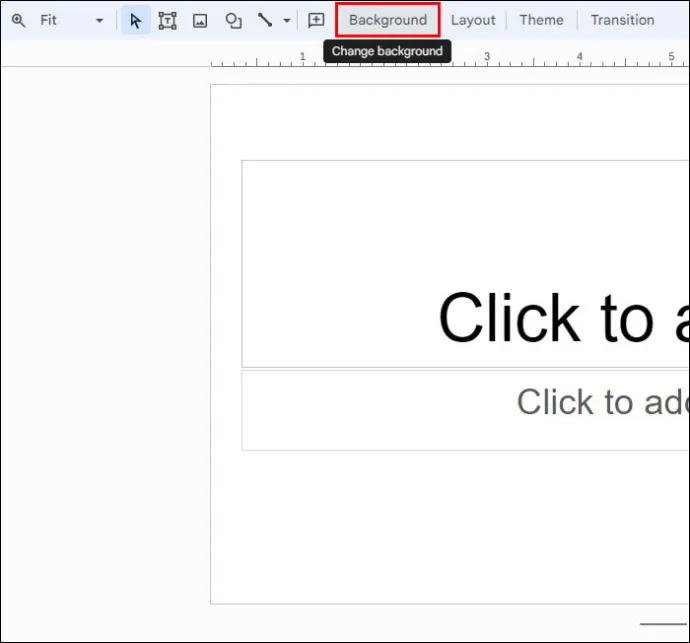
- Temukan pengaturan “Warna” di jendela popup baru.
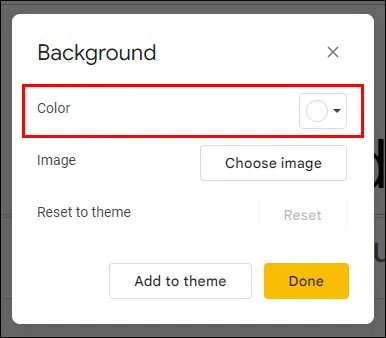
- Pilih opsi “Transparan”.

- Pilih “Selesai.”
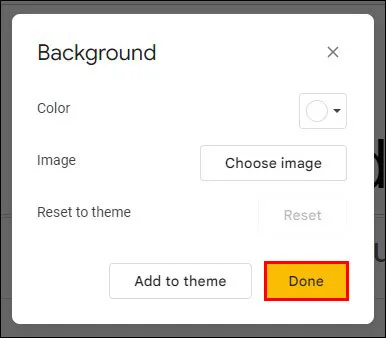
- Klik tombol 'Simpan' untuk membuat cadangan gambar yang telah dipoles.
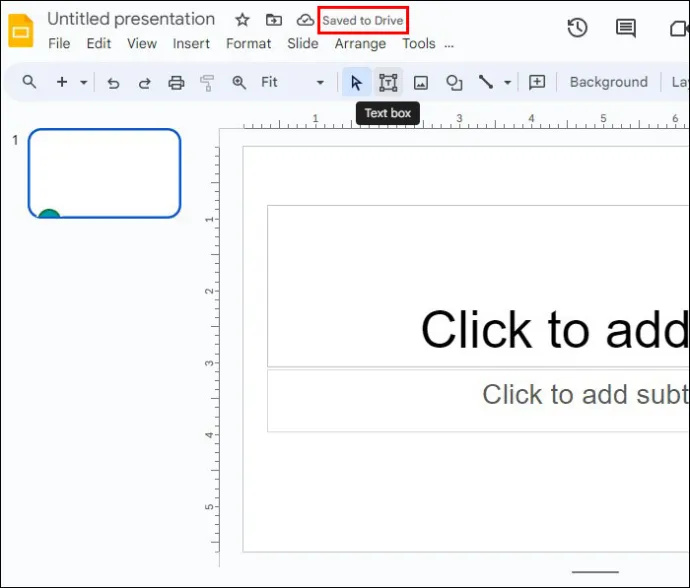
Membuat Background Gambar Transparan
Berikut cara membuat latar belakang gambar Anda transparan di Google Slide:
- Luncurkan Google Slide dan unggah gambar yang ingin Anda gunakan.
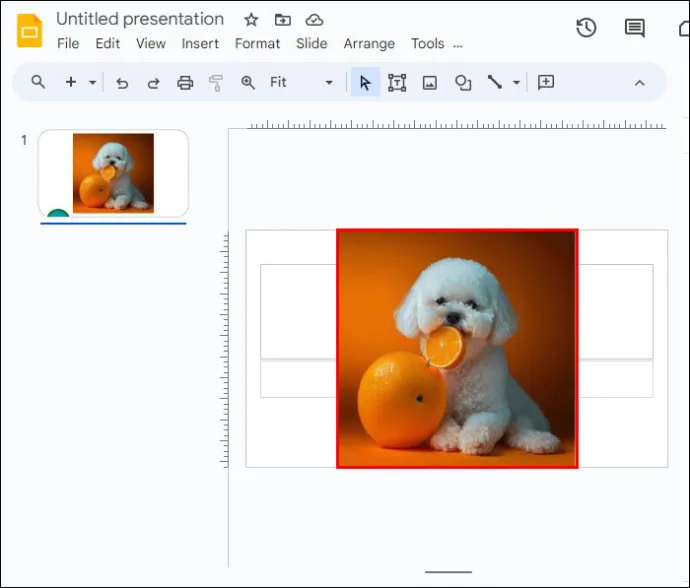
- Pilih “Pilih.”
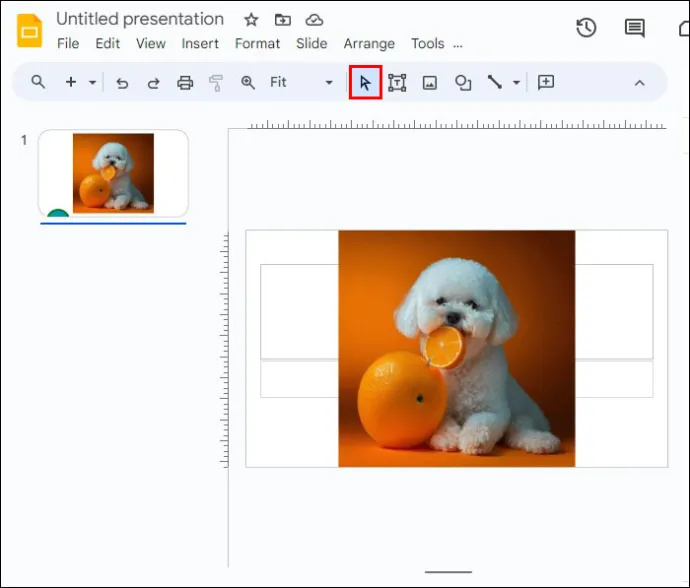
- Arahkan ke “Format” dan pilih “Opsi Format.”
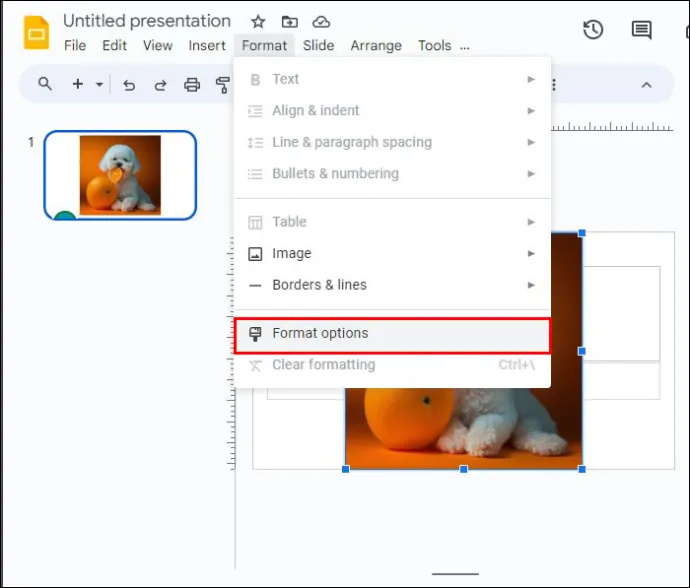
- Pilih “Penyesuaian.”
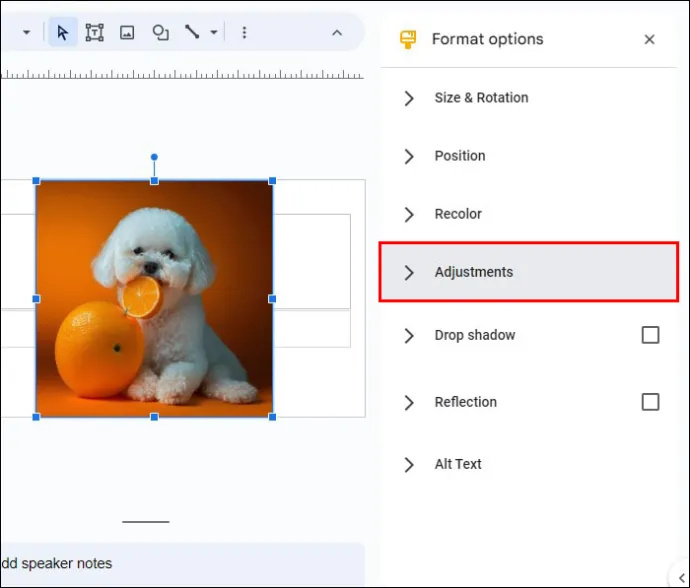
- Klik pada “Opasitas.”
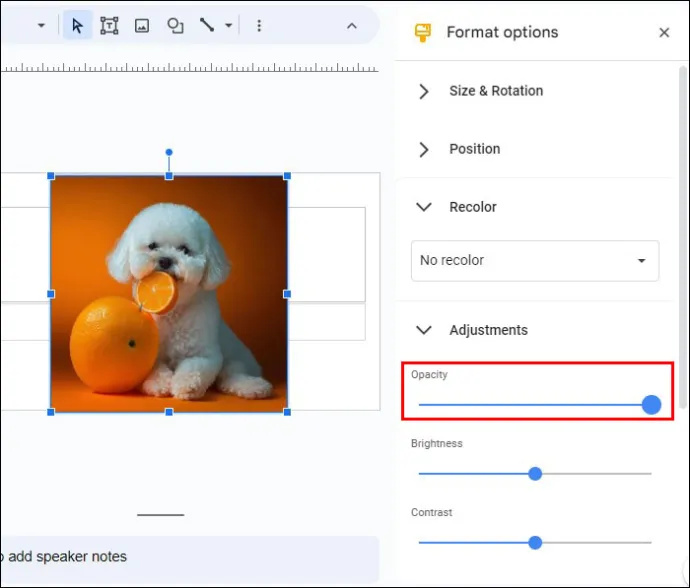
- Gerakkan penggeser transparansi ke kiri atau kanan sambil mengamati efek pada gambar hingga Anda mendapatkan efek latar belakang yang diinginkan.
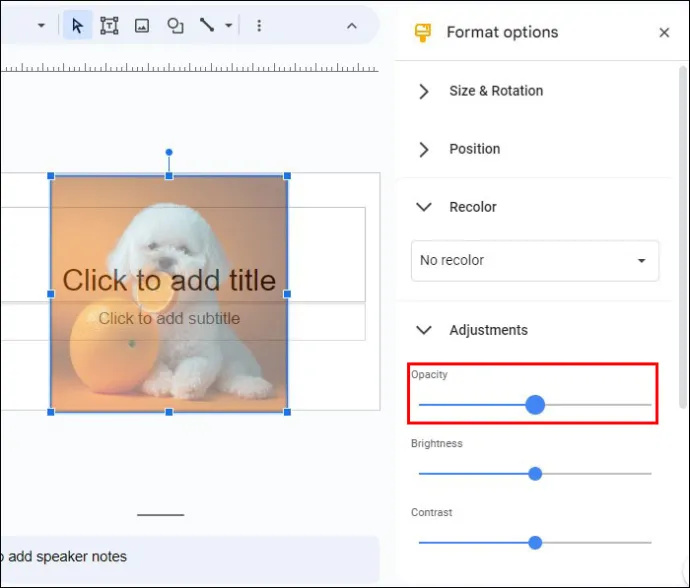
- Nikmati latar belakang gambar Google Slide yang transparan.
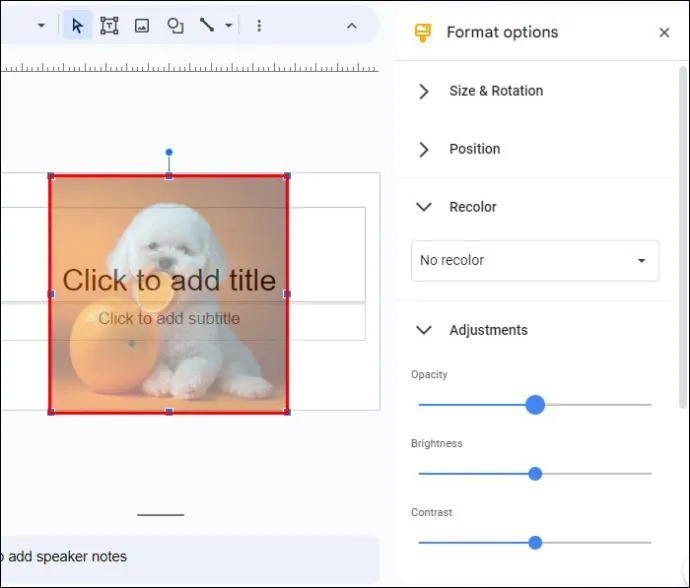
Menghapus Gambar Latar Belakang untuk Banyak Foto
Membuat beberapa latar belakang gambar menjadi transparan dapat dilakukan jika Anda mengerjakan presentasi berukuran besar.
- Pilih semua gambar yang ingin Anda kerjakan.
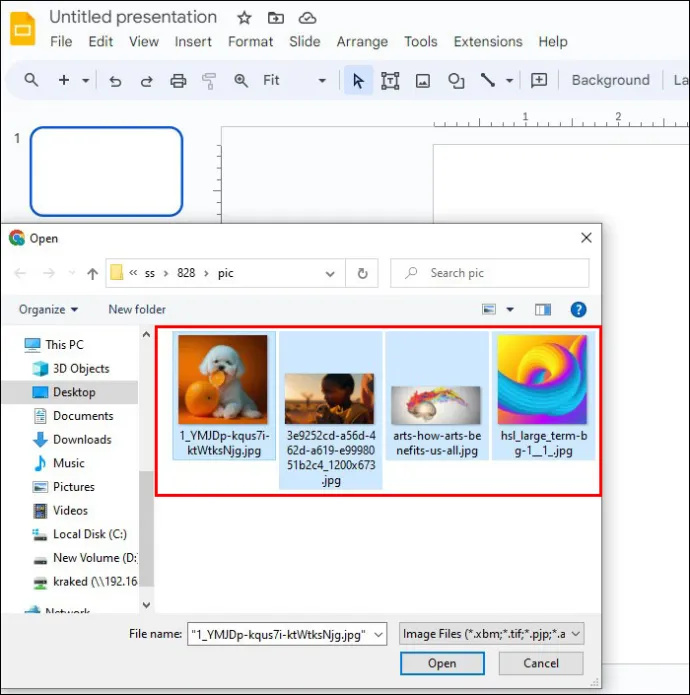
- Seret dan lepas ke Google Slide baru.
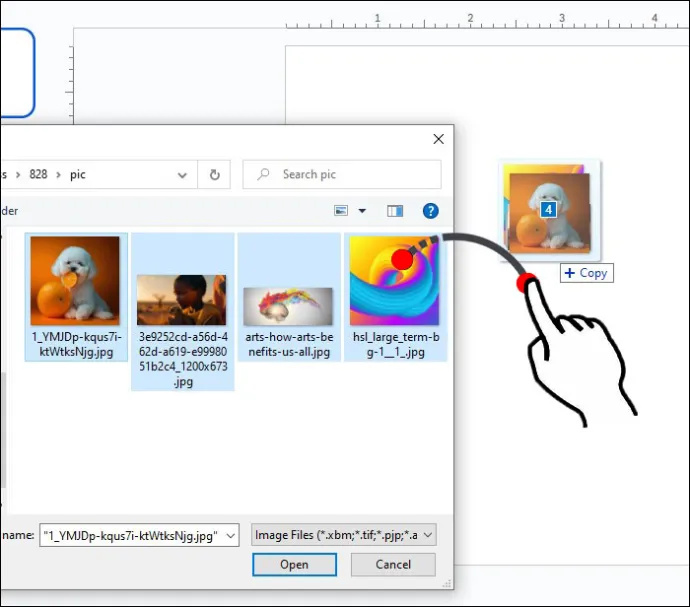
- Pilih kembali foto.
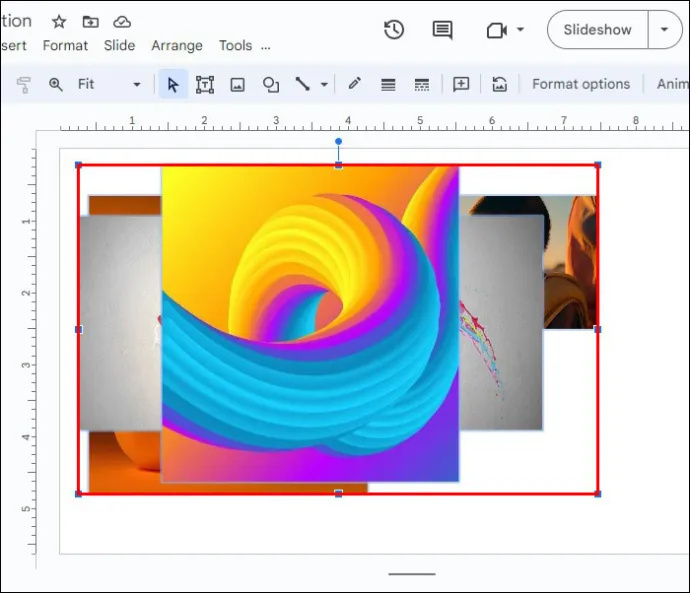
- Klik 'Atur' di bilah navigasi atas.

- Gulir ke bawah menu tarik-turun dan pilih “Grup.”
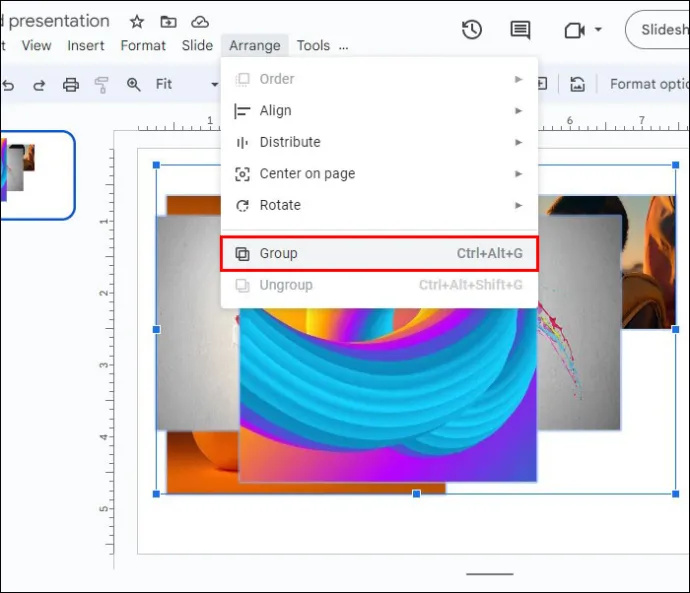
- Dengan semua gambar masih dipilih, navigasikan ke “Opsi Format.”
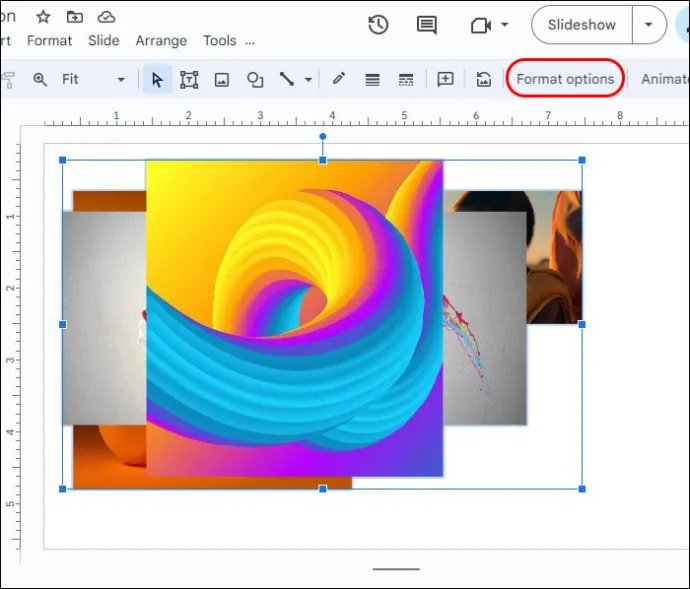
- Pilih “Penyesuaian” dan klik “Transparansi.” Memindahkan penggeser ke efek untuk mengubah pengaturan akan memengaruhi semua gambar.
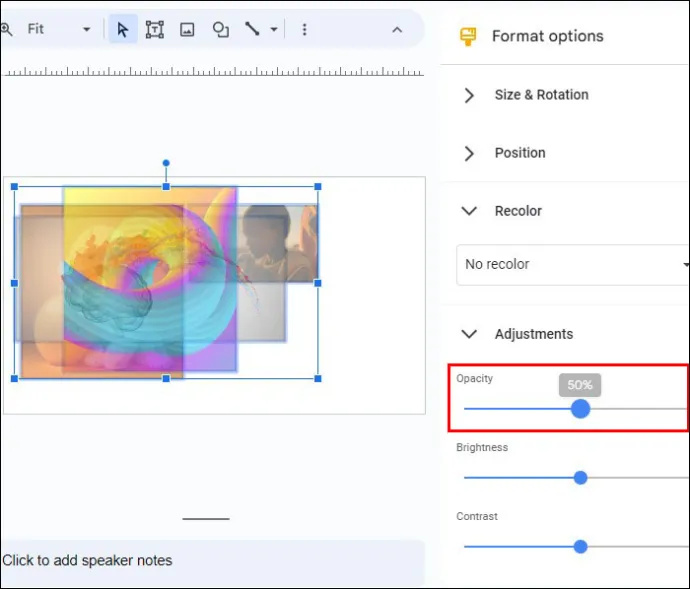
Skenario Penggunaan Tambahan
Jika nanti Anda perlu mentransfer setiap gambar ke slide baru, inilah yang dapat Anda lakukan:
- Klik kanan pada gambar yang dipilih.
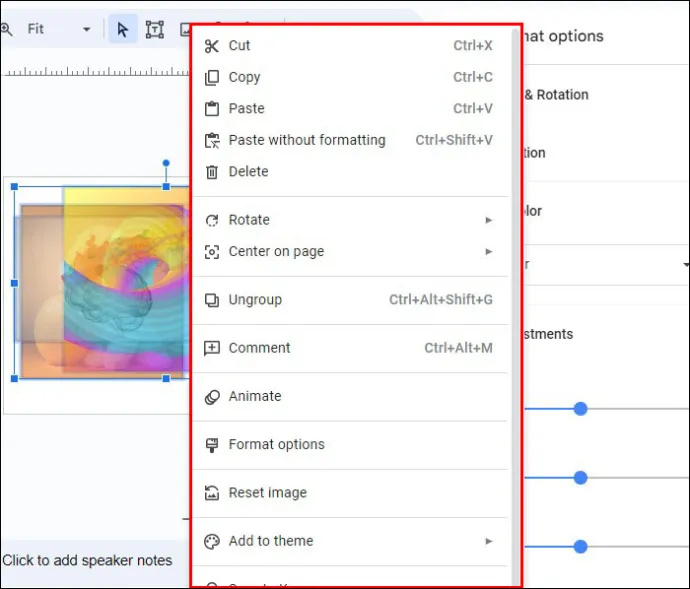
- Gulir ke bawah menu tarik-turun dan pilih “Batalkan grup.”
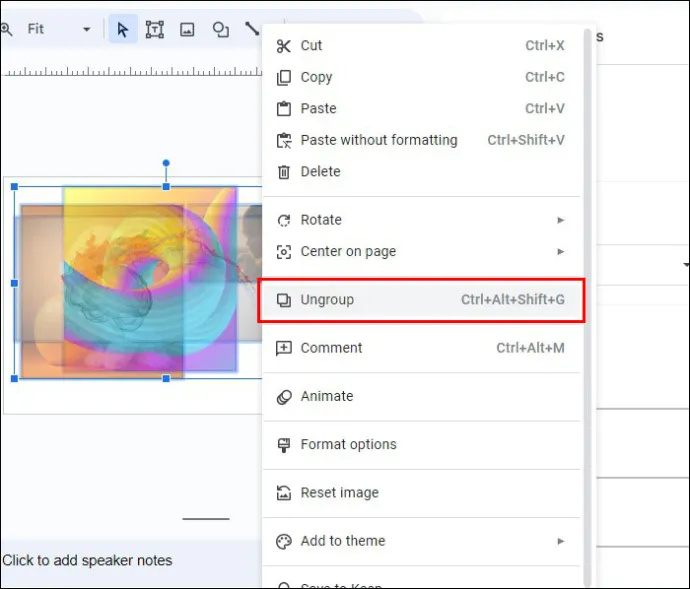
Untuk menambahkan gambar individual sebagai latar belakang di slide berbeda, ikuti langkah-langkah berikut:
- Pilih foto yang ingin Anda gunakan.
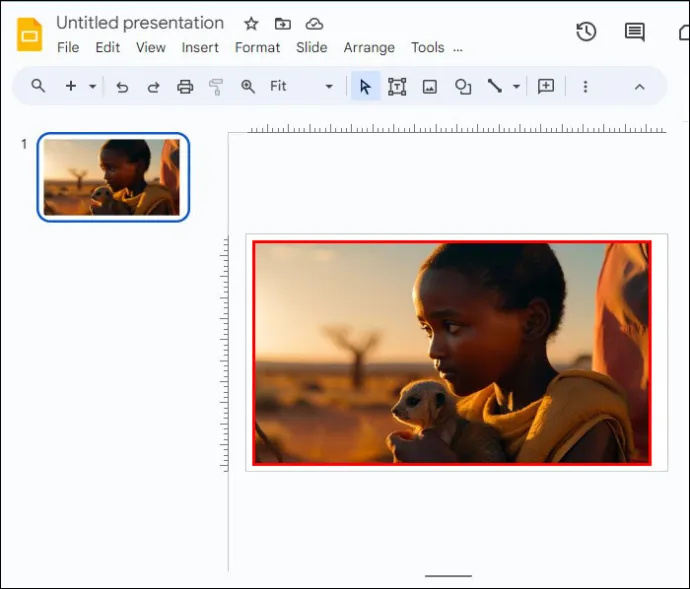
- Tekan Command +X untuk Mac atau Ctrl + X untuk Windows.
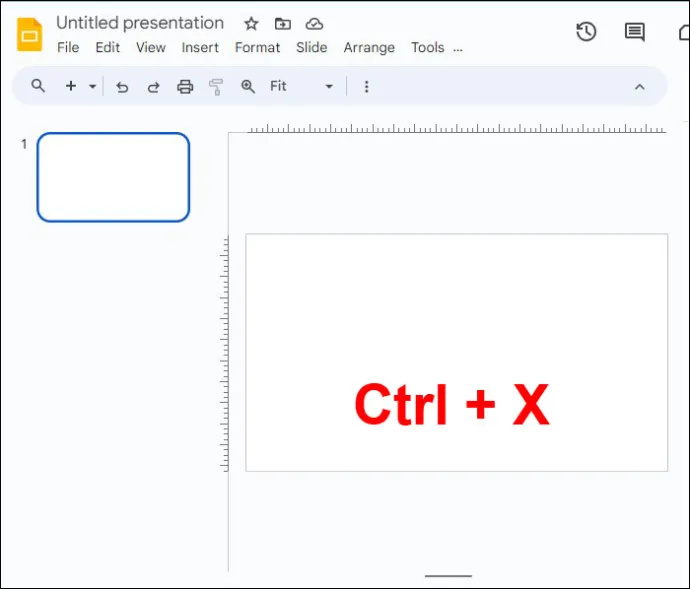
- Buka slide baru.
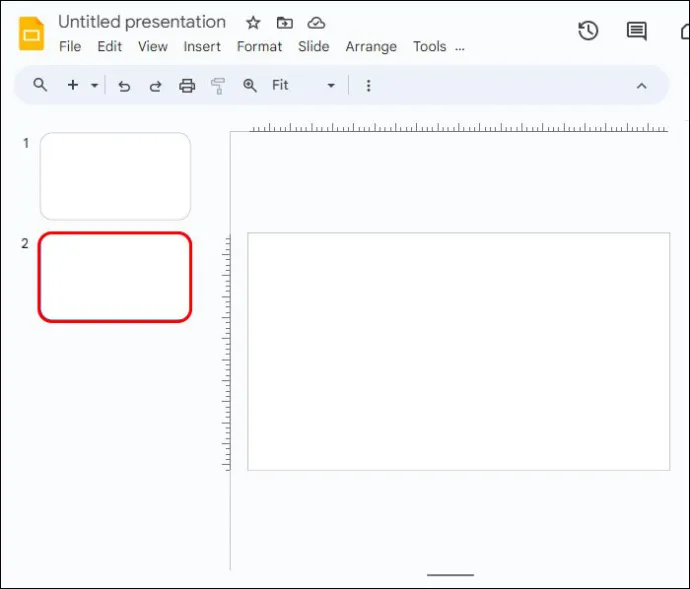
- Tekan Command + V untuk Mac atau Ctrl + V untuk Windows.
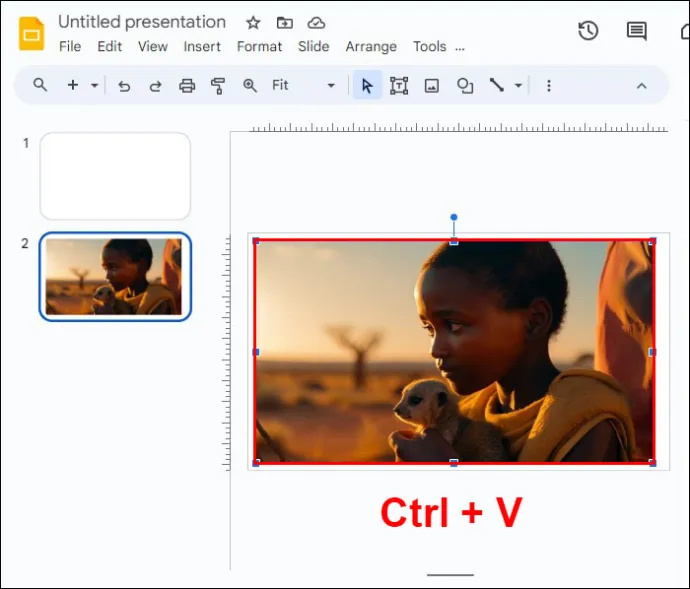
- Seret sudut gambar untuk memastikannya sesuai dengan keseluruhan latar belakang.
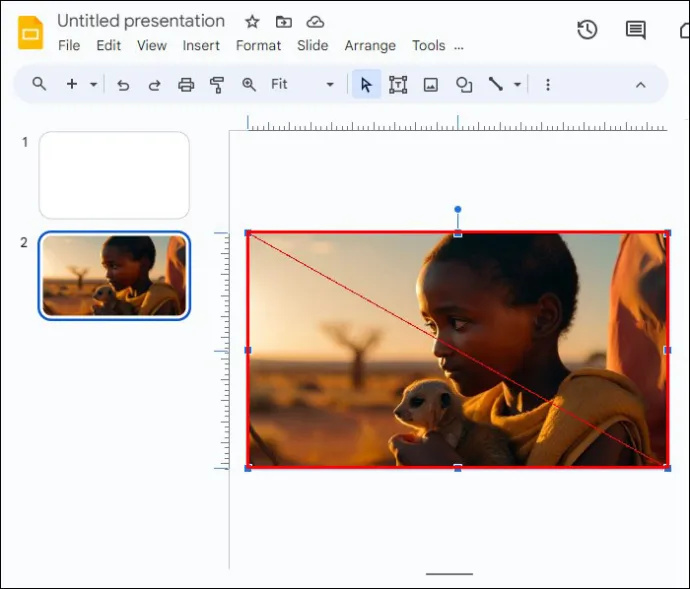
Anda harus mengatur ulang penempatan foto untuk memastikan teks Anda tetap jelas dan cerah. Begini cara melakukannya:
- Klik kanan pada gambar.
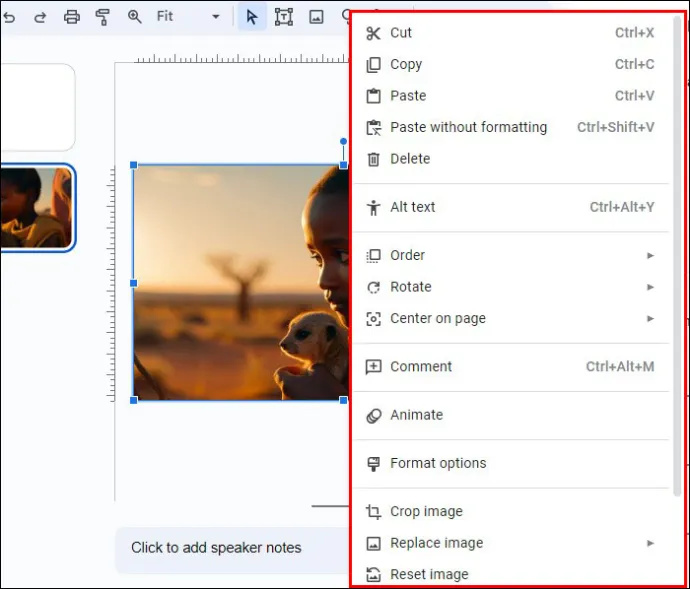
- Pilih “Pesan.”
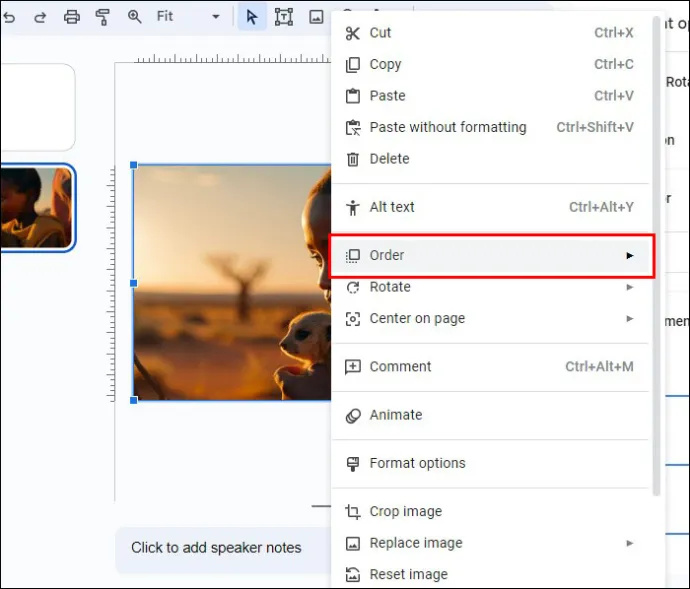
- Klik “Kirim ke Kembali” untuk memindahkan gambar ke bawah teks.
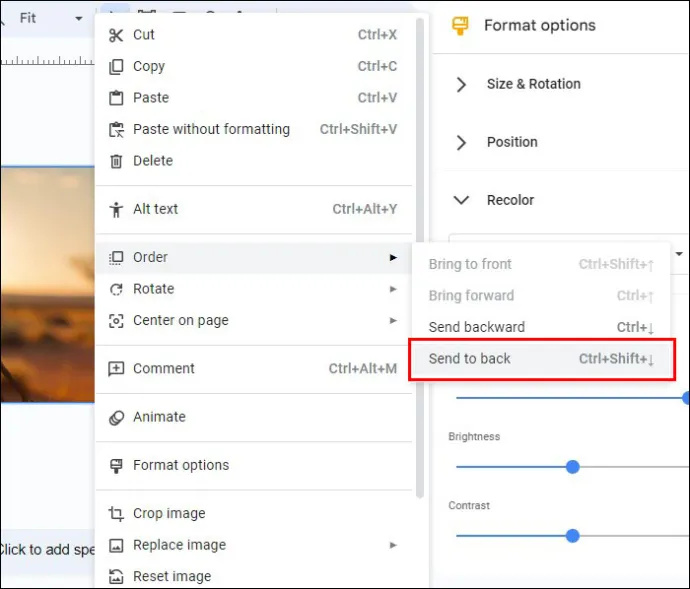
Metode ini adalah cara terbaik untuk meningkatkan produktivitas dan mempertahankan kualitas presentasi yang konsisten.
Menggunakan Aplikasi Pihak Ketiga
Meskipun Google Slide menyediakan beberapa fungsi berguna untuk menghapus latar belakang gambar, terkadang Anda memerlukan fungsi lebih lanjut.
Aplikasi pihak ketiga membanggakan properti dan fitur unggulan yang membuat penghapusan latar belakang foto menjadi mudah. Salah satu pilihan bagus adalah bertema AI Penghapus Latar Belakang Fotor . Aplikasi ini secara otomatis mendeteksi subjek utama dalam gambar dan mencapai hasil akhir yang halus secara instan setelah menghapus latar belakang. Itu melakukan semua pekerjaan untuk Anda. Jenius!
Ikuti langkah-langkah di bawah ini untuk menghapus latar belakang foto dengan Fotor:
- Luncurkan Fotor dan unggah gambarnya.
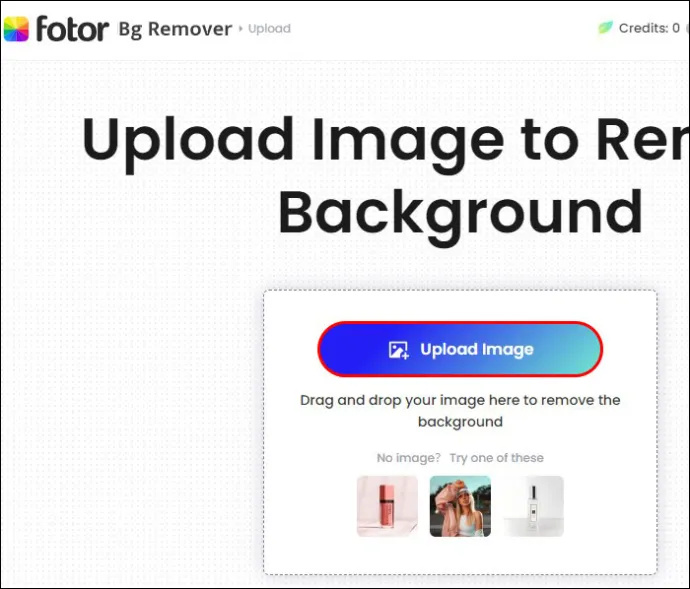
- Latar belakang foto akan otomatis terhapus.
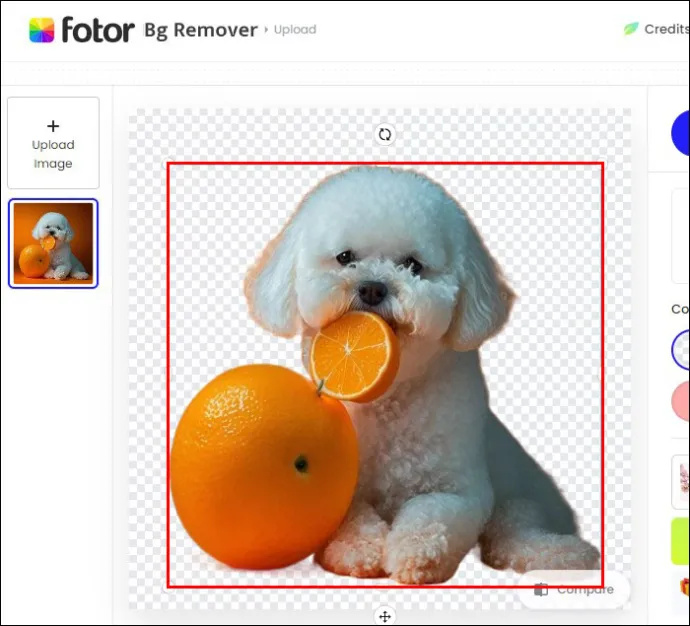
- Klik tombol “Unduh” untuk mendapatkan gambar baru dengan latar belakang transparan.
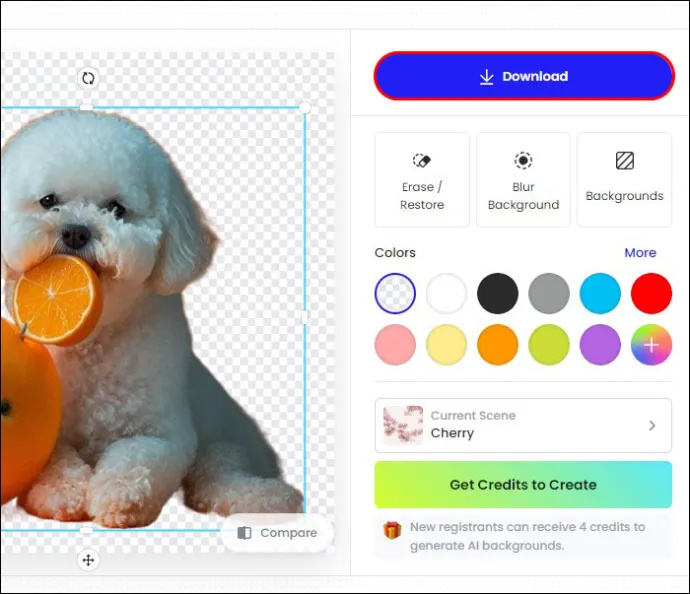
Menggunakan Hapus.bg
Karena Google Slides tidak dapat menghapus latar belakang gambar secara default, menggunakan alat eksternal gratis adalah pilihan cerdas. Hapus.bg adalah salah satu aplikasi pengeditan foto terbaik di pasaran, dan ini dapat membantu Anda mengubah kerangka foto sesuai keinginan.
cara membuat saluran tersembunyi di discord
Inilah cara Anda menggunakannya:
- Luncurkan browser Anda dan cari hapus.bg
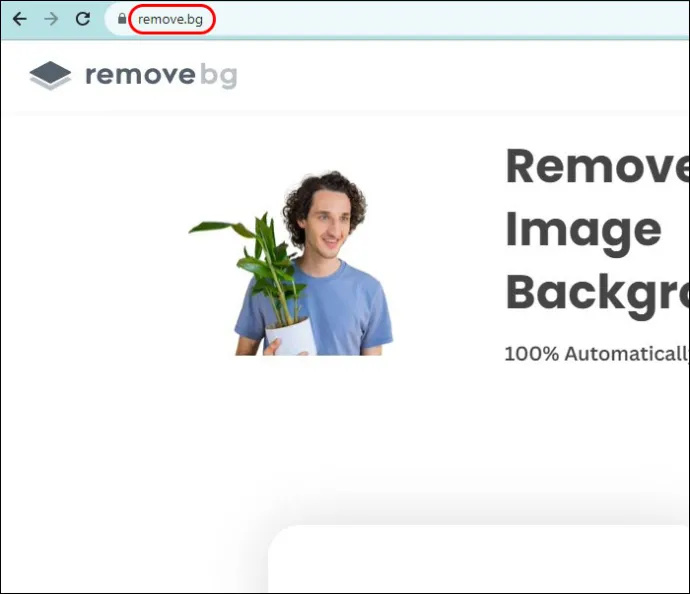
- Pilih “Unggah Gambar” jika Anda ingin menggunakan file gambar yang disimpan dalam perangkat Anda. Saat mencari gambar secara online, klik bilah “Tempel Gambar atau URL”.
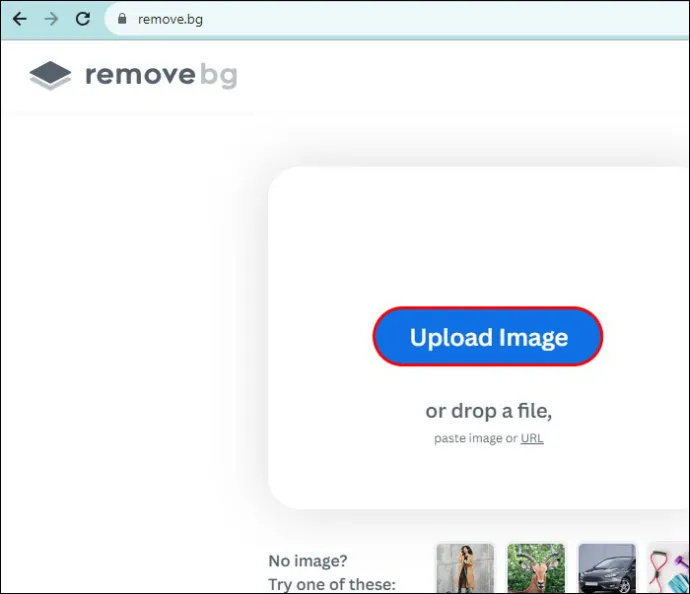
- Hapus.bg secara otomatis akan menghapus latar belakang dari foto.
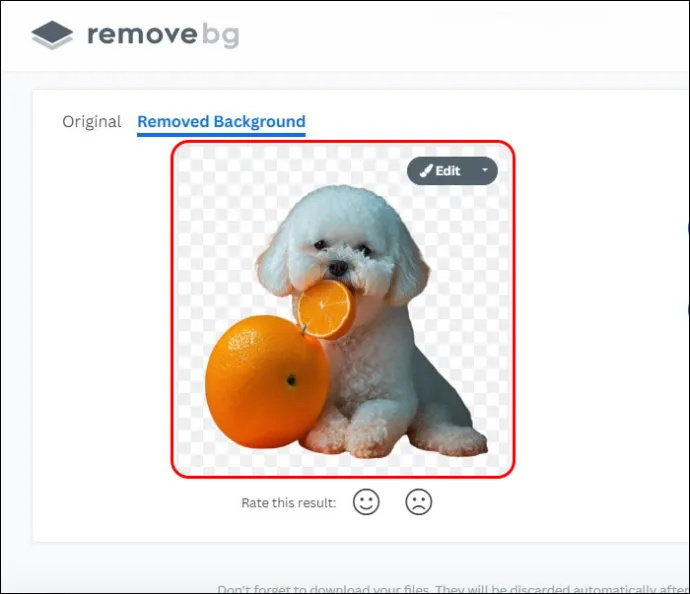
- Pilih “Unduh.”
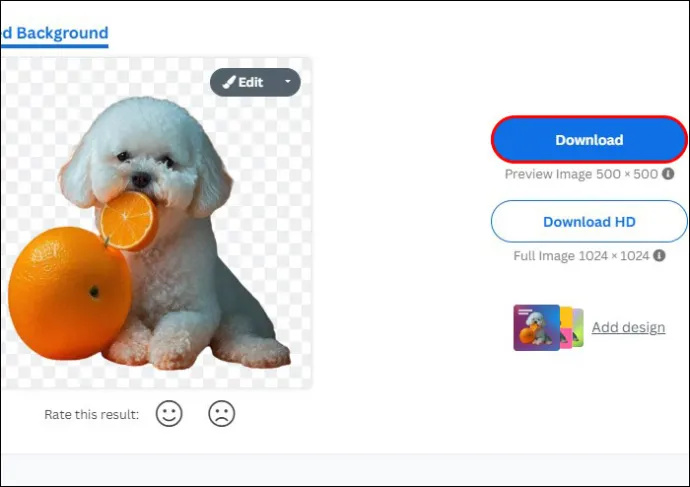
- Kembali ke Google Slides dan buka “Sisipkan.”
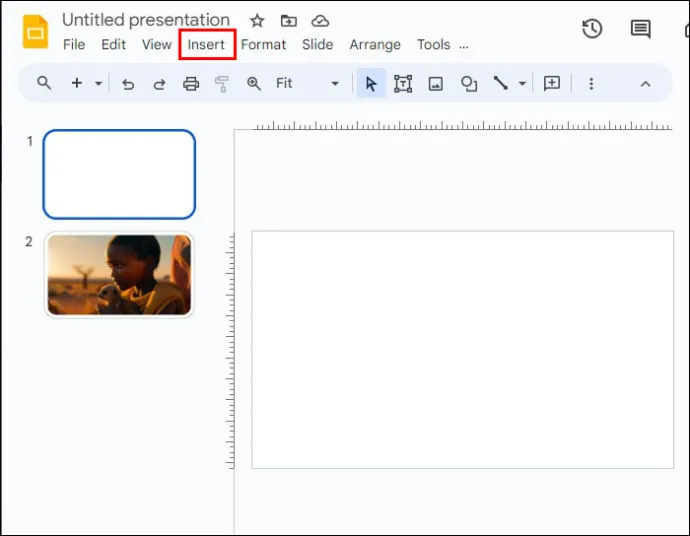
- Klik pada “Gambar.”
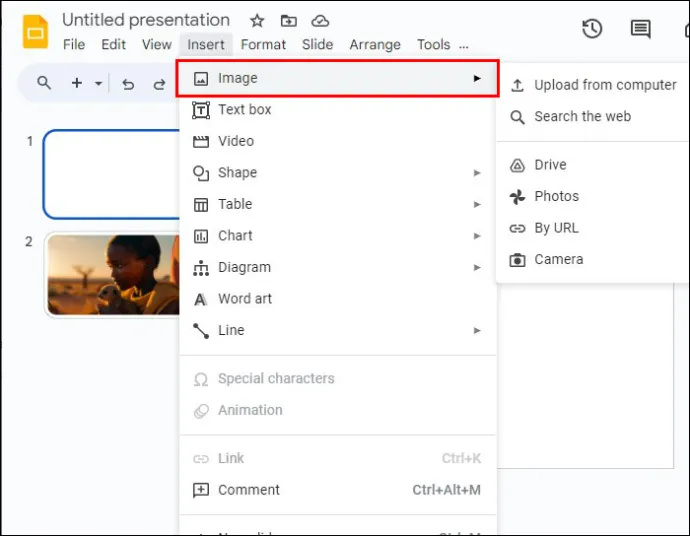
- Pilih “Unggah dari Komputer.”
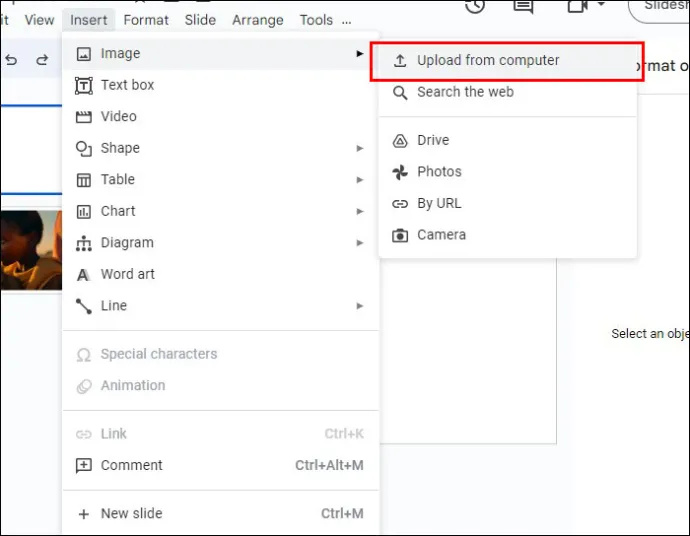
- Pilih file baru yang disempurnakan.
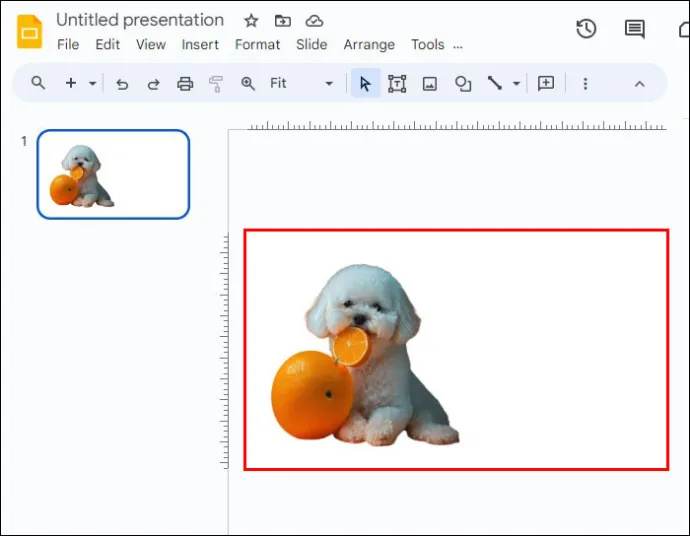
Namun, disarankan agar Anda menggunakan aplikasi pihak ketiga ini hanya untuk gambar dengan latar belakang putih. Alasannya adalah hapus.bg tidak bekerja dengan baik saat menghapus latar belakang berwarna.
Menggunakan Slazzer.com
slazzer.com mencap dirinya sebagai penghapus latar belakang online instan yang menggunakan teknologi AI untuk membantu menghemat waktu dan menawarkan potongan gambar yang halus dan presisi. Tidak seperti Hapus.bg, aplikasi ini juga berfungsi baik dengan latar belakang berwarna.
Berikut cara menghapus latar belakang berwarna dari gambar yang ingin Anda gunakan di Google Slide:
- Luncurkan browser Anda dan tempel tautan ini slazzer.com
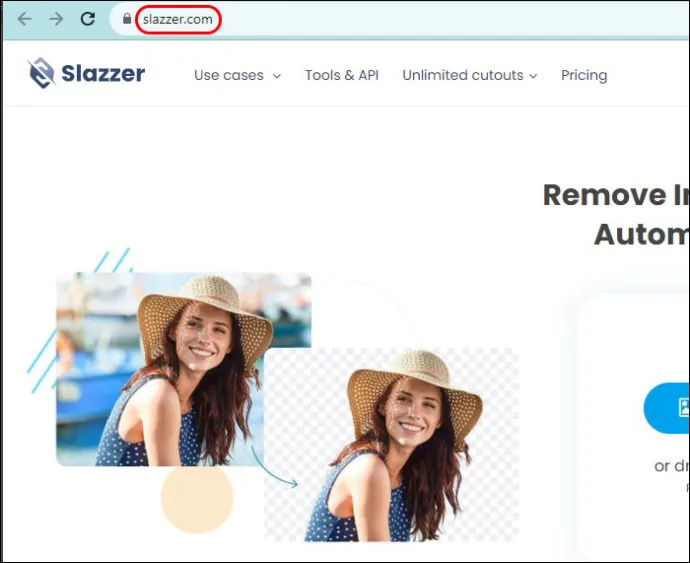
- Siapkan akun baru atau masuk ke akun yang sudah ada.
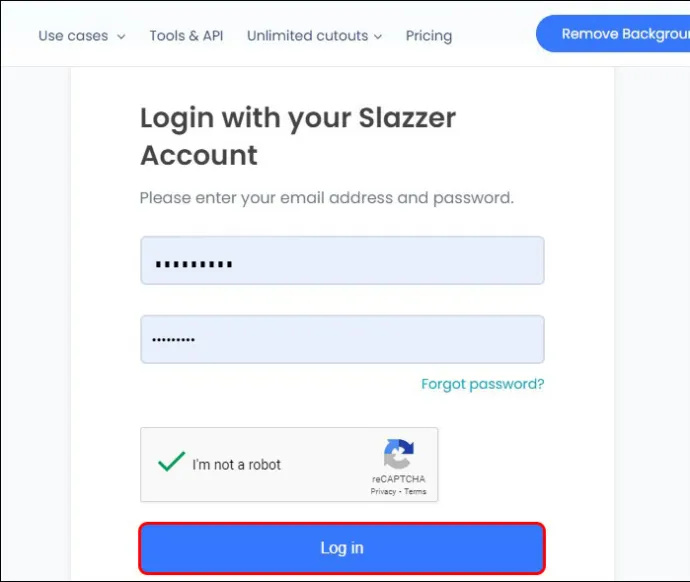
- Pilih “Unggah Gambar” atau drag dan drop gambar di bagian unggah.
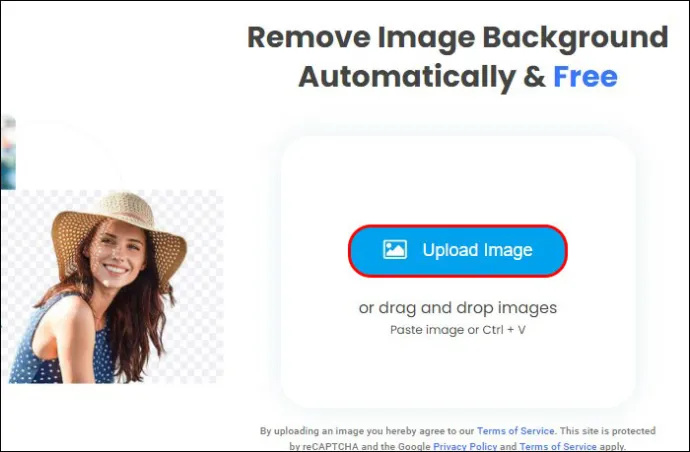
- Tunggu hingga foto latar belakang transparan baru diproses dan pilih “Unduh.”
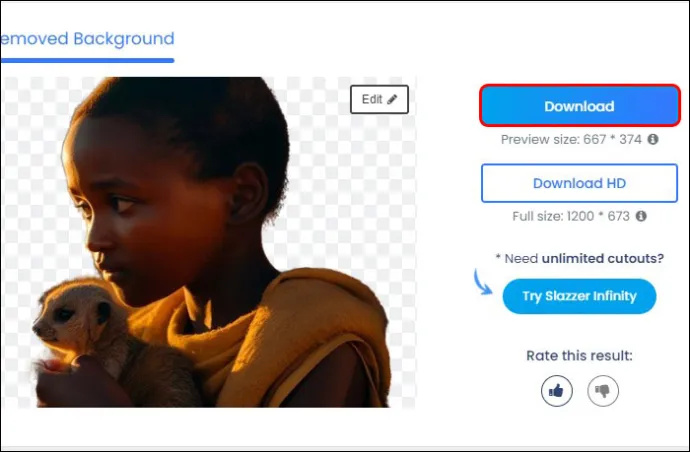
- Jika Anda ingin mengedit gambar lebih lanjut, pilih “Edit.”
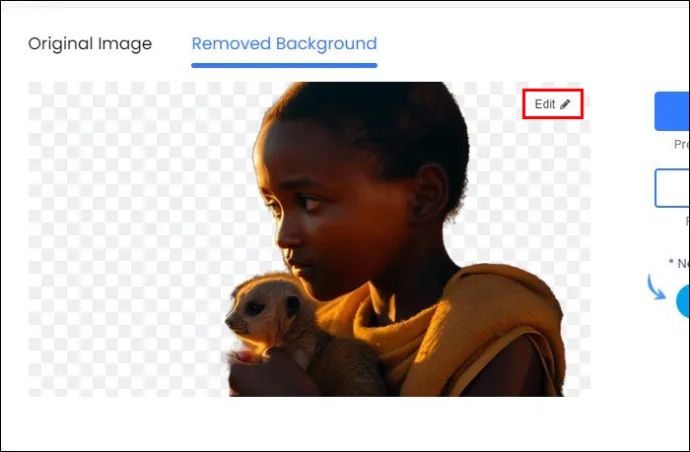
- Kembali ke Google Slides dan pilih “Sisipkan.”
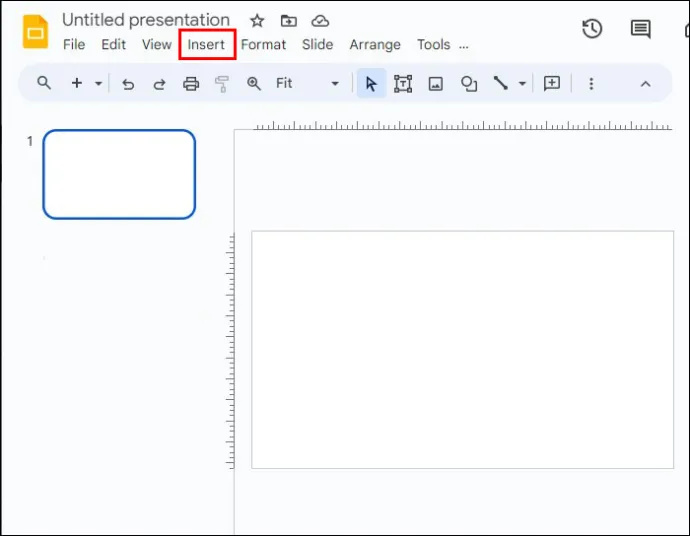
- Pilih “Gambar”, lalu buka “Unggah dari Komputer”.
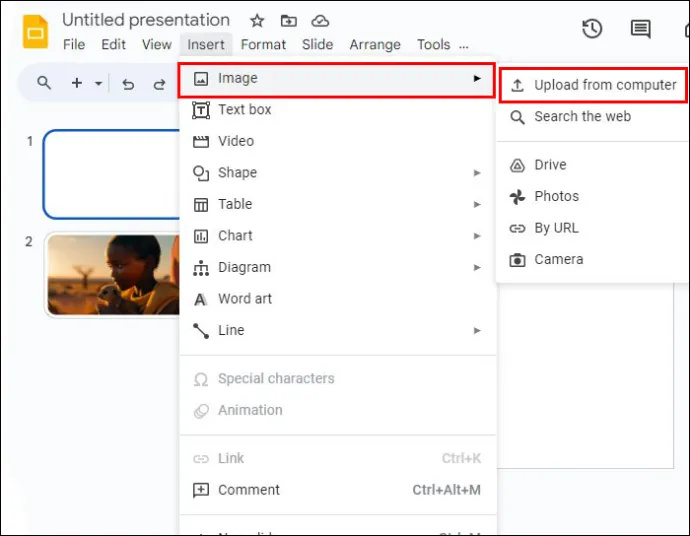
- Temukan file foto baru Anda dan nikmati latar belakang transparan Anda.
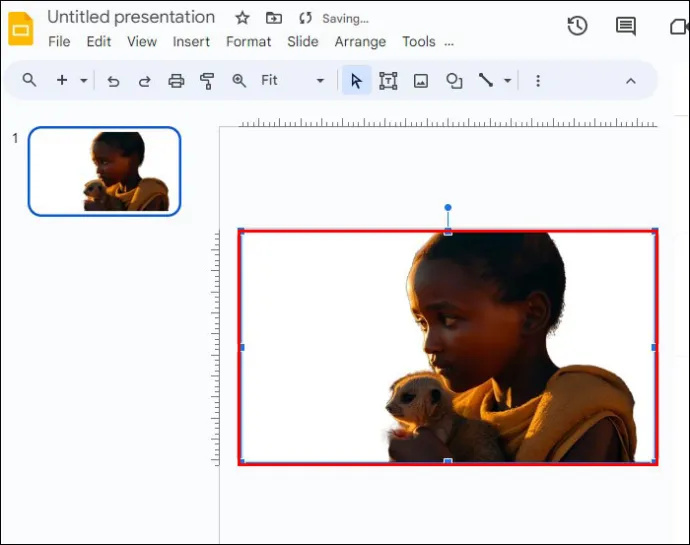
Ketahuilah bahwa membuka akun Slazzer itu gratis. Ini akan membantu Anda mendapatkan kredit gratis untuk membuka fitur unik seperti pengunduhan gambar HD. Namun, mendaftar di Slazzer tidak wajib. Anda masih dapat menghapus latar belakang gambar tanpa mendaftar.
Perbaikan Cepat untuk Menghapus Latar Belakang Gambar di Google Slide
Anda mungkin mengalami banyak masalah saat mencoba menghapus kerangka foto di Google Slide. Di bawah ini adalah beberapa permasalahan yang sering terjadi dan cara mengatasinya:
- Penghapusan latar belakang sebagian: Ada dua cara untuk menangani masalah ini. Anda dapat mengubah tingkat toleransi atau menyelesaikan proses selanjutnya dengan menghapus adegan gambar secara manual.
- Hilangnya informasi tambahan: Hal ini biasanya terjadi ketika gambar yang Anda gunakan memiliki resolusi yang sangat rendah. Cara terbaik untuk mengatasi masalah ini adalah dengan meningkatkan kualitas foto atau menggunakan aplikasi pihak ketiga.
- Masalah transparansi: Tingkat opasitas suatu gambar dapat memengaruhi elemen lain dalam gambar. Menyesuaikan properti foto dapat membantu mengatasi masalah tersebut. Anda juga dapat mengubah skala gambar atau mengatur ulang elemennya.
- Lebih sedikit opsi penyesuaian: Beberapa pengguna menganggap penggunaan Google Slide bersifat membatasi. Alasannya karena ia menawarkan sangat sedikit alat pengeditan. Anda dapat mengatasi masalah ini menggunakan perangkat lunak pengedit foto khusus untuk membantu menghapus gambar latar belakang.
FAQ
Bisakah Anda menghapus objek lain dari Google Slides?
Ya. Google Slides memungkinkan Anda menghapus item apa pun dalam presentasi Anda dengan menggunakan fungsi potong atau hapus.
Bisakah ukuran gambar diubah saat menggunakan Google Slide?
Ya. Google Slides menyediakan opsi pemformatan yang membantu mengubah skala dan memutar foto.
Apakah Google Slides memungkinkan Anda menyesuaikan warna gambar?
Ya. Fitur “Warna Ulang” di panel pemformatan Google Slide memungkinkan Anda melakukan ini.
Efek lain apa yang dapat Anda tambahkan ke gambar Google Slide?
Ada beberapa opsi penyesuaian di Google Slide. Anda dapat memasukkan efek bayangan dan pantulan ke gambar Anda untuk membuat presentasi Anda lebih hidup.
Kurasi Gambar yang Dipoles di Google Slide
Google Slides adalah alat dinamis untuk bekerja dengan desain. Namun, menghapus latar belakang foto dalam aplikasi bisa menjadi tantangan. Alasannya karena program ini tidak memiliki fitur khusus untuk peran ini. Untungnya, aplikasi ini menawarkan solusi yang layak melalui fungsi dasarnya yang membantu mengubah transparansi kerangka gambar.
Pernahkah Anda menghapus gambar latar belakang dari Google Slide? Apakah Anda menggunakan salah satu tip dan trik yang ditampilkan dalam artikel ini? Beri tahu kami di bagian komentar di bawah.









